9.3.3.6. ジョブサービスモニタ¶
ジョブサービスモニタ画面
ジョブサービスモニタ画面とその内容を下記に示します。

図 9.246 ジョブサービスモニタ画面¶
項目 |
内容 |
|---|---|
「表示条件」フィールド |
予め登録しておいた表示条件を呼び出します。[編集]ボタンで、登録や編集が行えます。[詳細条件表示(/非表示)]ボタンで、表示条件の表示/非表示を切り替えることができます。 |
「ドメイン」フィールド |
検索条件として、ドメインを指定します。千手DevOpsポータル機能を利用した場合、プルダウンに「全て」が追加されます。「全て」を選択すると、接続ドメイン全てが対象になります。 |
「運用日付」フィールド |
検索条件として、運用日付を指定します。 |
「ジョブサービスグループ名」フィールド |
検索条件として、ジョブサービスグループ名を指定します。部分一致/完全一致を指定できます。 |
「チェック項目名」フィールド |
検索条件として、チェック項目名を指定します。部分一致/完全一致を指定できます。 |
「種類」フィールド |
検索条件として、種類を指定します。 |
「チェック対象」フィールド |
検索条件として、チェック対象を指定します。部分一致/完全一致を指定できます。 |
「結果」フィールド |
検索条件として、結果を指定します。 |
「確認」フィールド |
検索条件として、確認を指定します。部分一致/完全一致を指定できます。 |
「表示順」フィールド |
表示順を指定します。運用日付を選択した場合は、第2優先度で時刻でのソートも行われます。 |
「ジョブサービスチェック項目一覧」 |
チェック項目を表示します。初期状態ではデフォルト検索条件でフィルタした結果が表示されます。 |
「アクション」 |
選択されているチェック項目に対してアクションを実行します。 |
「自動更新」 |
ジョブサービスチェック項目一覧の自動更新を設定します。初期状態はONです。 |
「最終更新日時」 |
ジョブサービスチェック項目一覧の最終更新の日時です。 |
注釈
アクションにより実行されるチェック項目に対する操作に関しては、 ジョブサービスモニタのコンテキストメニュー を参照して下さい。
入力項目 |
使用可能な文字 |
バイト数 |
省略 |
デフォルト値 |
|---|---|---|---|---|
「表示条件」フィールド |
- |
- |
不可 |
デフォルト検索条件 |
「ドメイン」フィールド |
- |
- |
不可 |
接続ドメイン(千手DevOpsポータル機能を利用した場合は「全て」) |
「運用日付」フィールド |
半角数字 |
8バイト固定 |
不可 |
当日 |
「ジョブサービスグループ名」フィールド |
全ての文字 |
20バイトまで |
可 |
なし |
「チェック項目名」フィールド |
全ての文字 |
40バイトまで |
可 |
なし |
「種類」フィールド |
- |
- |
可 |
なし |
「チェック対象」フィールド |
全ての文字 |
32バイトまで |
可 |
なし |
「結果」フィールド |
- |
- |
可 |
なし |
「確認」フィールド |
全ての文字 |
256バイトまで |
可 |
なし |
「表示順」フィールド |
- |
- |
- |
運用日付+時刻の降順表示 |
項目 |
内容 |
|---|---|
「選択」チェックボックス |
チェックを入れたチェック項目はアクションの対象となります。アクションの権限が無い場合は表示されません。ヘッダーのチェックマークを押下することで、全てをON(/OFF)にすることができます。 |
「運用日付」フィールド |
チェック項目の運用日付を表示します。 |
「時刻」フィールド |
チェック項目の時刻を表示します。 |
「ジョブサービスグループ名」フィールド |
チェック項目が登録されているジョブサービスグループ名を表示します。 |
「チェック項目名」フィールド |
チェック項目の名称を表示します。 |
「種類」フィールド |
チェック項目のチェック対象の種類を表示します。「表示順」フィールドで「種類」を選択したときの並び順(昇順)は、ジョブ、ネット、フレーム、システムの順になります。 |
「チェック対象」フィールド |
チェック項目のチェック対象のシステム名、フレーム名、ネット名、ジョブ名を表示します。 |
「チェック内容」フィールド |
チェック対象の状態を表示します。「表示順」フィールドで「チェック内容」を選択したときの並び順(昇順)は、自動サイクル成功、正常終了、起動済み、正常/スキップ終了の順になります。 |
「結果」フィールド |
チェック項目のチェック結果を表示します。「表示順」フィールドで「結果」を選択したときの並び順(昇順)は、○(正常)、△(回復)、×(異常)、●(不要)の順になります。△(回復)、×(異常)の場合は該当レコードの背景色が赤で表示されます。 |
「実施時刻」フィールド |
ジョブサービスチェック対象のジョブ、ネット、フレーム、システムが実際に稼働、正常/スキップ終了または自動サイクル運用の成功した時刻を表示します。 |
「チェック時刻」フィールド |
チェック項目のチェック時刻を表示します。 |
「確認」フィールド |
確認ダイアログでチェック項目を確認したときに入力した文字列が表示されます。 |
「ノード」フィールド |
チェック項目の種類がジョブの場合、稼働ノードが表示されます。 |
「説明」フィールド |
チェック項目の説明を表示します。 |
「ドメイン」フィールド |
チェック項目のドメインを表示します。 |
注釈
ドメインリストの接続ドメインの設定でユーザースコープが設定されたユーザーを選択している場合、ジョブサービスチェック項目一覧にそのドメインのチェック項目は表示されません。
ジョブサービスモニタアクションダイアログ
ジョブサービスモニタアクションダイアログとその内容を下記に示します。
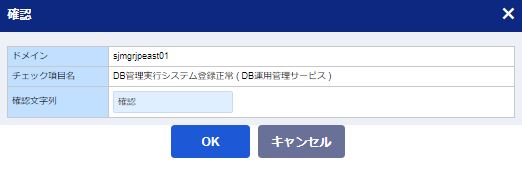
図 9.247 ジョブサービスモニタアクションダイアログ画面¶
項目 |
内容 |
|---|---|
「ドメイン名」 |
アクションの対象となるドメインが表示されます。 |
「チェック項目名」 |
アクションの対象となるチェック項目が表示されます。 |
「アクション条件設定部」 |
アクションで条件設定が必要な場合に表示されます。表示内容はアクションごとに異なります。 |
[OK]ボタン |
設定された条件でアクションを実行します。 |
[キャンセル]ボタン |
アクションの実行をキャンセルし、ダイアログを閉じます。 |
注釈
アクションの条件の内容は千手ブラウザのジョブサービスモニタと同じです。詳細は、 ジョブサービスモニタのコンテキストメニュー を参照して下さい。
ジョブサービスモニタアクション結果ダイアログ
ジョブサービスモニタアクション結果ダイアログとその内容を下記に示します。
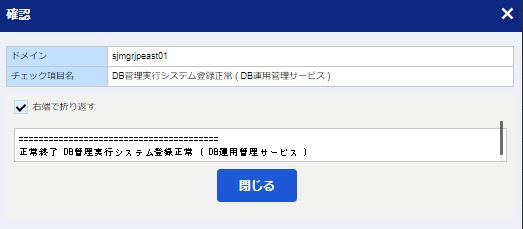
図 9.248 ジョブサービスモニタアクション結果ダイアログ¶
項目 |
内容 |
|---|---|
「ドメイン名」 |
アクションの対象となったドメインが表示されます。 |
「チェック項目名」 |
アクションの対象となったチェック項目が表示されます。 |
「右端で折り返す」チェックボックス |
アクション結果表示部の折り返し表示を設定します。 |
「アクション結果表示部」 |
実行されたアクションの結果を表示します。 |
[閉じる]ボタン |
ダイアログを閉じます。 |
検索条件編集画面
検索条件編集画面とその内容を下記に示します。
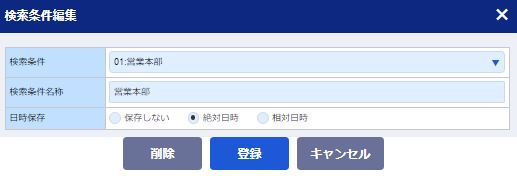
図 9.249 検索条件編集画面¶
入力項目 |
使用可能な文字 |
文字数 |
省略 |
デフォルト値 |
|---|---|---|---|---|
「検索条件」フィールドリストボタン |
‐ |
‐ |
不可 |
01:未設定 |
「検索条件名称」フィールド |
すべての文字 |
50バイトまで |
不可 |
なし |
「日時保存」フィールドラジオボタン |
‐ |
‐ |
不可 |
「保存しない」 |